Konverter, rediger og komprimer videoer/lyder i 1000+ formater med høy kvalitet.
Uhildet gjennomgang av de 8 beste video- til lydkonvertererne [Fordeler og ulemper]
Når du liker musikken i videoen på sosiale medier, men ikke vet navnet på sangen, hvordan kan du laste den ned fra videoen og nyte den? Video til lyd-omformer er den enkleste måten å gjøre det på. Du kan konvertere video til MP3, som er av høy kvalitet og kompatibel med mange plattformer. Les mer for å lære om de 8 beste video-til-lyd-konvertererne for Mac og Windows fra denne artikkelen.
Guideliste
Del 1: Topp 4 video til lyd-omformere du bør prøve Del 2: 4 enkle video til lydkonverterere på nettet [Windows/Mac] Del 3: Vanlige spørsmål om video til lydkonverteringDel 1: Topp 4 video til lyd-omformere du bør prøve
Her er fire video-til-lyd-konverterere, tilgjengelig på Mac/Windows, som lar deg konvertere videoer til MP3 og nesten alle populære lydformater. Fortsett å lese for å kjenne deres funksjoner, fordeler og ulemper med detaljerte sammenligninger, og velg den beste for deg.
Topp 1: 4Easysoft Total Video Converter [Windows/Mac]
Hvis du vil konvertere video til høykvalitetslyd med høyere hastighet, 4Easysoft Total Video Converter må være den beste video-til-lyd-konvertereren du ikke bør gå glipp av. Du kan bruke denne utmerkede video-til-lyd-konvertereren for Mac/Windows til å konvertere video til MP3 med lyd av høy kvalitet. Det gir også forskjellige video-/lydformater og batchkonvertering. Dessuten har denne video-til-lyd-omformeren redigeringsfunksjoner for å redigere lyden.

Tilpassede innstillinger for å få lyd av høy kvalitet, for eksempel samplingshastighet og bithastighet.
Støtt batchkonvertering for å konvertere flere videofiler raskere.
Gi redigeringsfunksjoner for å lage vakker musikk fra videoen.
Konverter videoer til alle medielydformater eller forhåndsinnstillinger på enheten.
100% Sikker
100% Sikker
Topp 2: Freemake Video Converter [Windows]
Freemake Video Converter er en kraftig video-til-lyd-omformer på Windows. Og den støtter mer enn 500 formater, inkludert MP4, AVI, MKV, WMV, MP3, DVD, 3GP, SWF, FLV, osv. Du kan også bruke grunnleggende redigeringsfunksjoner som klipping, sammenføyning og rotering av klipp. Dessuten gir det også mange forhåndsinnstillinger for deg å justere lyden tilsvarende.y forhåndsinnstillinger for deg å justere lyden deretter.
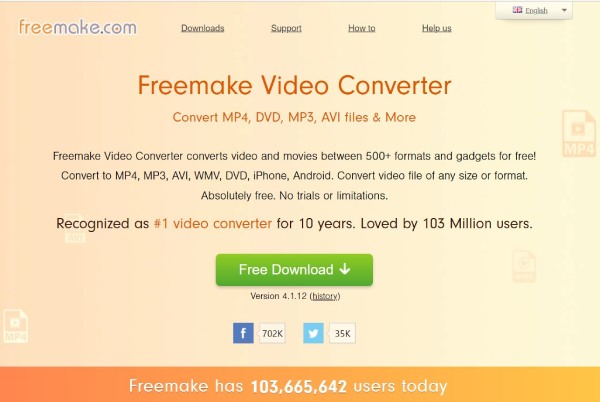
- Fordeler
- Gi viktige redigeringsfunksjoner og mange forhåndsinnstillinger.
- Gratis og enkel å bruke for brukere.
- Ulemper
- Langsom konverteringshastighet for en gratisversjon.
- Den konverterte utdatafilen inneholder vannmerkene til programvaren.
Topp 3: Any Video Converter Freeware [Mac]
Hvis du vil ha en Mac video-til-lyd-konverter med gode redigeringsfunksjoner og tilpassede innstillinger, kan du prøve Any Video Converter Freeware. Den gir mer enn 100 inndataformater og mer enn 160 utdataformater. Dessuten kan du bruke den til å brenne video til DVD eller AVCHD DVD. Dessuten er denne video-til-lyd-konvertereren gratis for tilgang på Mac.
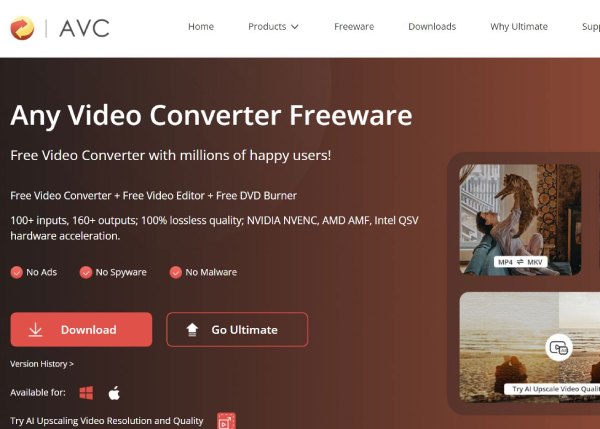
- Fordeler
- Gi redigeringsfunksjoner og tilpassede innstillinger for å justere video-/lydfilene.
- Støtte brenning av video til DVD.
- Ulemper
- Ingen respons ved bruk av enkelte redigeringsfunksjoner.
- Programvaren kjører sakte og forårsaker noen ganger systemlogging.
Topp 4: iMovie [Mac]
iMovie er et videoredigeringsprogram utviklet av Apple. Så dette er en Mac-video-til-lyd-omformer. Den har mange lydredigeringsfunksjoner for å lage utrolig musikk. Dessuten har denne video-til-lyd-omformeren et enkelt grensesnitt som er brukervennlig.
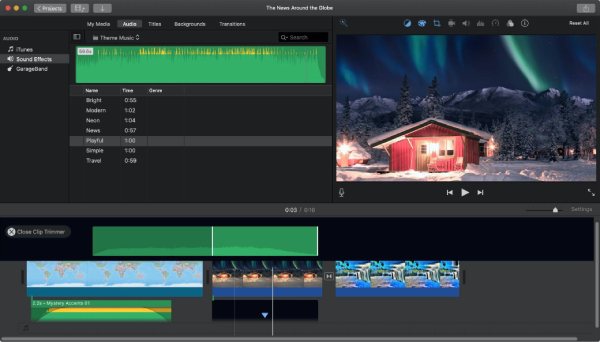
- Fordeler
- Enkelt grensesnitt og lett å bruke for brukere.
- Gi mange redigeringsverktøy for å redigere lydfilen.
- Ulemper
- De begrensede utdataformatene for lyd.
- Den rikelige lagringsplassen til denne video-til-lyd-konverteren.
Del 2: 4 enkle video til lydkonverterere på nettet [Windows/Mac]
Hvis du ikke vil laste ned videokonverteringsprogramvare på enheten din, her er 4 enkle og gratis video-til-lyd-omformere på nettet. Du kan lære om fordelene og ulempene med de fire nettbaserte programvarene og velge å bruke dem i henhold til dine behov.
Topp 5: FreeConvert
FreeConvert er en brukervennlig online video-til-lyd-konverterer som er tilgjengelig for Mac, Windows og enhver plattform uten begrensninger. Den har også redigeringsfunksjoner for redigering av lyd, inkludert justering av volum, trimming av lyd og tilføying av effekter til lyd. Dessuten vil det beskytte filene dine og automatisk slette filposter etter 2 timer.
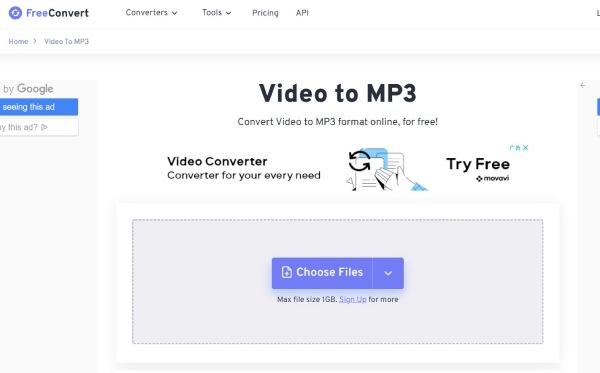
- Fordeler
- Oppgi tilpassede innstillinger for å justere lydfilen.
- Gratis og enkel å bruke uten å laste ned programvare.
- Ulemper
- Ingen batchkonvertering og tilpassede innstillinger.
- Lav konverteringshastighet og maksimal filstørrelse er 1 GB.
Topp 6: Online Audio Converter
Hvis du vil tilpasse bithastigheten til lyden, kan du prøve Online Audio Converter. Denne utmerkede video-til-lyd-omformeren støtter batch-konvertering, som kan konvertere flere videoer samtidig. Dessuten gir den også avanserte innstillinger for å justere lyden, for eksempel kvalitet, bithastighet og frekvens.
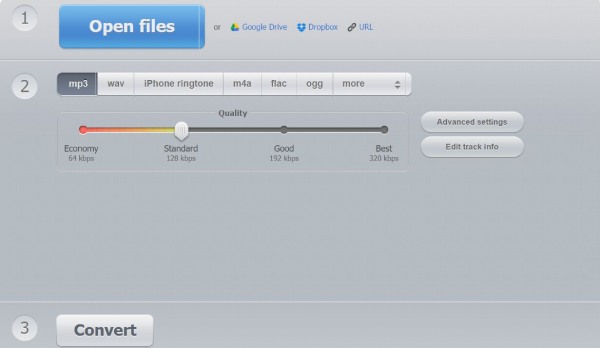
- Fordeler
- Gi batchkonvertering og tilpassede innstillinger.
- Støtte utpakking av lyd fra en videofil.
- Ulemper
- Langsom opplasting og konverteringshastighet.
- Begrenset formatstøtte sammenlignet med profesjonelle verktøy.
Topp 7: CloudConvert
CloudConvert er en kjent online video-til-lyd-konverterer for Mac,/Windows/Linux som kan støtte mer enn 200 formater. Den kan også konvertere flere videoer til MP3 eller andre vanlige lydformater i en batch. Dessuten kan du bruke dette nettbaserte verktøyet til å tilpasse lydinnstillingene, inkludert bithastighet, kanaler og samplingsfrekvens.
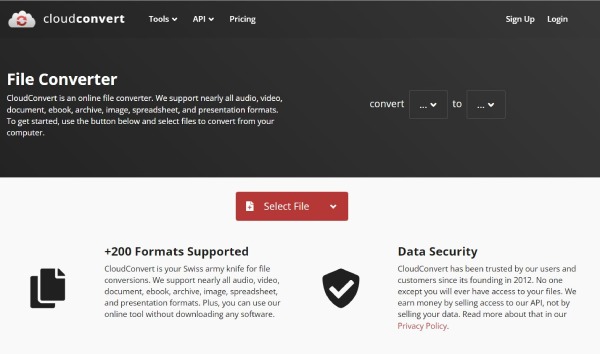
- Fordeler
- Gi batchkonvertering og tilpassede innstillinger.
- Gratis og enkelt grensesnitt for brukere.
- Ulemper
- Færre redigeringsfunksjoner for å redigere lyden.
- Maksimalt 25 konverteringer per dag.
Topp 8: Konverter på nett
Online Konverter er også en online video-til-lyd-konverterer som støtter mer enn 150 kildeformater. Du kan også bruke denne omformeren til å trekke ut lyd fra video. Dessuten gir den tilpassede innstillinger for å justere lyden din, inkludert bitrate, frekvens og kanaler.
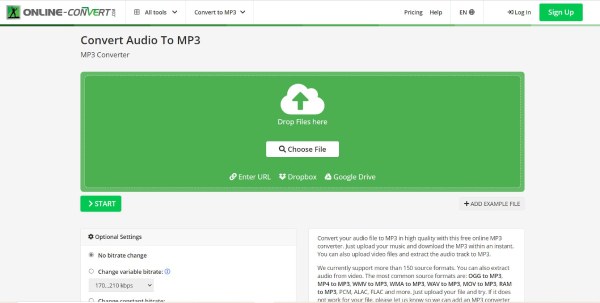
- Fordeler
- Støtte utvinning av lyd fra video og mer enn 150 formater.
- Gi tilpassede innstillinger for å justere parametrene for lyden.
- Ulemper
- Ingen batchkonvertering for en gratisversjon.
- Lav konverteringshastighet og færre redigeringsfunksjoner.
Del 3: Vanlige spørsmål om video til lydkonvertering
-
Hvilket lydformat er best å konvertere videoen til?
Det er bedre å konvertere til MP3-format. MP3-formatet har ikke bare lite lagringsplass, men er også kompatibelt med nesten alle medieplattformer.
-
Hvordan konvertere videoer til lyd gjennom VLC Media Player?
Du bør starte VLC og klikke på Media knappen for å velge Konverter/Lagre alternativet for å legge til filen i programvaren. Klikk deretter på Profil-knappen for å velge MP3 eller andre vanlige lydformater som utdataformat. Til slutt kan du klikke på Start-knappen for å konvertere MP4 til MP3 på Mac.
-
Er det noen video-til-lyd-konverterere gratis uten begrensninger på videostørrelse?
Ja, selvfølgelig. Du kan bruke VLC og Handbrake til å konvertere video til lyd gratis uten begrensninger i videostørrelse. Men konverteringshastigheten er treg når du bruker dem til å konvertere den store videoen. Du kan også bruke 4Easysoft Total Video Converter for å konvertere en video raskere.
Konklusjon
Nå kjenner du de 8 video-til-lyd-konvertererne på Mac, Windows og Online. Du kan dele dem med vennene dine eller velge en du vil bruke i henhold til dine behov og preferanser. Når du ikke vil laste ned noen programvare, de fire enkle og gratis video-til-lyd-konvertererne på nettet, kan du velge hva du vil. Hvis du vil nyte flere funksjoner, 4Easysoft Total Video Converter må være det første valget for deg.


